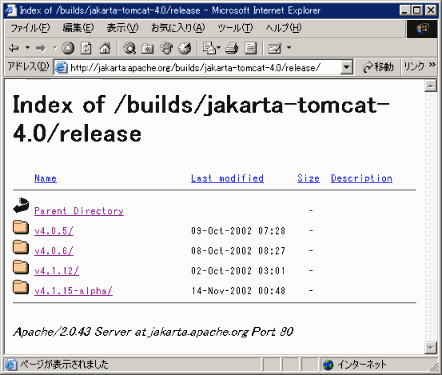
Revised: 23rd/Nov./2002; Since: June/1st/2002
Apache Tomcat は、オープンソースで開発されているアプリケーションサーバです。フリーですが、使用許諾条件(オープンソースライセンス)は Apache license に従います。個人で利用する限り、気にする必要はないでしょう。
Sun Microsystems と Apache Software Foundation (ASF) が共同で開発しており、Sun Microsystems のサーバサイド Java テクノロジのプラットフォームである J2EE (Java 2 Platform Enterprise Edition ) の検証用の実装 (Reference Implementation) となっています。
Tomcat には HTTP サーバ機能も含まれ、サンプル Java アプリケーションも含まれています。これを Jakarta Project からダウンロードしてインストールすれば、すぐにサーバサイドの Java テクノロジを試すことが出来ます。Tomcat のマニュアルは、 Jakarta プロジェクトの Tomcat のページからアクセスできます(Tomcat Resource)。
本稿では、 Windows 2000 での Tomcat 4.1.12 のダウンロードとインストールを説明します。 Tomcat 4.0.6 は Sun Microsystems の Servlet 2.3 と JSP 1.2 仕様をサポートしています。4.0.x は 3.x とは完全に異なる新しいアーキテクチャで開発されたサーブレット/JSPコンテナです。これをチューンナップして機能追加したバージョン 4.1.x が正式リリースの2002年11月現在の最新版です。
| Servlet | JSP | Tomcat |
|---|---|---|
| 2.4 | 2.0 | 5 |
| 2.3 | 1.2 | 4 |
| 2.2 | 1.1 | 3 |
Windows の場合は、 Jakarta Project のトップページから、以下のようにリンクをたどっていけばインストール・ファイルが見つかります:
jakarta-tomcat-4.1.12.exejakarta-tomcat-4.1.12-LE-jdk14.exeJ2SDK 1.3 未満をご利用の場合は次の選択があります。
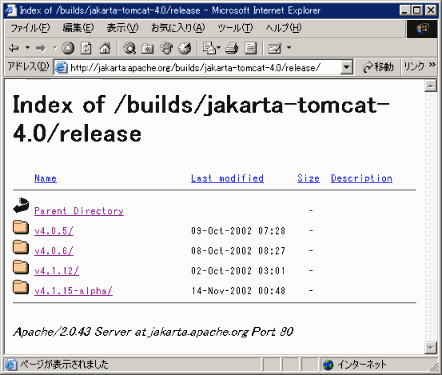 |
| 図:Tomcat 4 リリース版のダウンロードページ |
上に挙げたのは自己解凍形式 (*.exe) ですが、他の圧縮形式でも入手できます。他のOS用のものも、上記のディレクトリから入手できます。
ここで紹介したとおり、ウェブサイトからダウンロードすれば最新版が入手できますが、雑誌の添付CD-ROMにもよく入っています。たとえば、雑誌 "Java World" (IDGジャパン)では、ほぼ毎月最新バージョンを収録しています。
導入方法は、自己解凍形式の場合は、ダウンロードした *.exe をダブルクリックするだけです。
ダウンロードした Tomcat のインストールコンポーネントが LE であれば、インストーラ起動時に導入済みの J2SDK が検出されます。
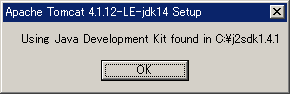 |
| 図:インストール・ウィザードの起動 |
インストールが開始すると、ライセンス確認の画面になります。目を通して承諾できれば "I Agree" のボタンを押して先に進みます。
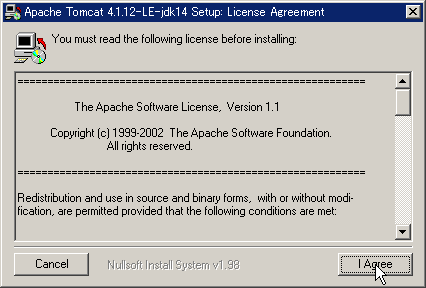 |
| 図:ライセンスの確認 |
次にインストールオプションの選択画面になります。 Windows NT/2000 を使っている場合は、 NT Server にチェックを入れた方が良いかもしれません。NT Service にチェックを入れると、NT/2000/XP 上でサービスとして起動します。チェックを入れても手動で開始/停止できますので、チェックを入れておいても良いでしょう。
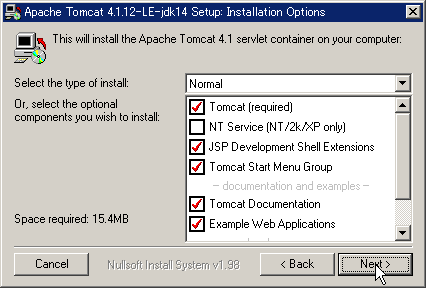 |
| 図:インストール・オプションの選択 |
次に、インストール・ディレクトリの選択画面になります。ここではデフォルトのまま変更しないことにします。変更する場合は、必ず把握して忘れないようにしてください。
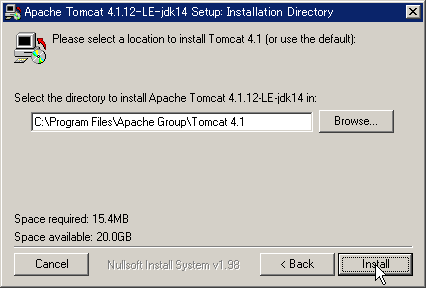 |
| 図:インストール・ディレクトリの選択 |
これでインストールが開始されます。
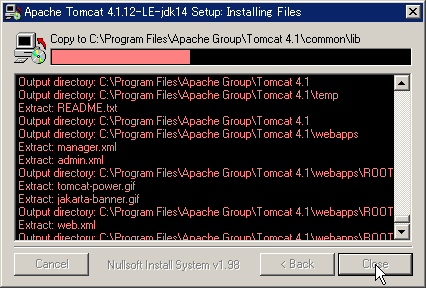 |
| 図:インストールの開始 |
インストールはすぐに済みますが、最後に Tomcat を管理するツール (Manager Servlet) にログインするためのユーザ名とパスワードを入力します。忘れないように管理してください。
 |
| 図:Manager Servlet へログインするユーザの設定 |
あとはインストール完了までやることはありません。
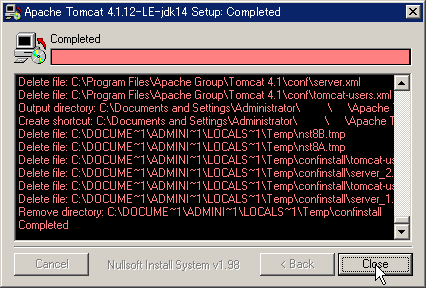 |
| 図:インストール・ウィザードの終了 |
インストールが完了すると、インストールディレクトリへのショートカットが格納されたディレクトリが開きます。このディレクトリは「スタート」メニューの「プログラム(P)」、「Apache Tomcat 4.x」から開けます。
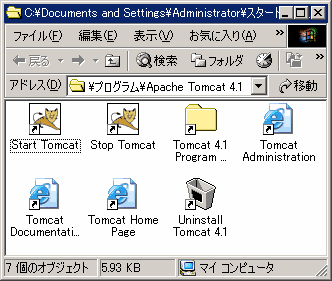 |
| 図:Tomcat スタートメニュー |
続いて、 Tomcat を起動して動作を確認してみます。